Sådan tilføjes Google Analytics til Wix
Bob Parsons , grundlægger af GoDaddy , sagde engang: " Mål(Measure) alt af betydning. Jeg sværger, det er sandt. Alt, hvad der bliver målt og overvåget, forbedres." Han forstod vigtigheden af indsamling og analyse af data inden for ethvert forretningsområde, men især data om brug af websteder.
Indsamling af data om karakteristika og adfærd hos dine besøgende på dit websted er afgørende, hvis du ønsker at vokse din virksomhed, øge din konverteringsrate og øge din omsætning. Det er kun, når du indsamler data og derefter analyserer dem, at du er i stand til at reagere i overensstemmelse hermed.

Hvad webstedsanalyse (Website) kan(Analytics) gøre for dig
Viden(Knowledge) er magt! Websiteanalyse kan:
- Giv dig data om dit mest populære indhold, og hvordan besøgende interagerer med dit websted.
- Giv dig indsigt i dine besøgende, hvordan de opdager dit websted, og deres brugeroplevelse, når de når dertil.
- Fortæl(Tell) dig, hvilke enheder dine besøgende bruger til at oprette forbindelse til dit websted, så du kan optimere til disse enheder.
- Hjælp din hjemmesides søgemaskineoptimering.
- Vis(Show) dig dine e-handelsmålinger, så du kan justere de tjenester og produkter, du tilbyder, for at opnå en bedre samlet omsætning.

Nu hvor du kender nogle af måderne, hvorpå webstedsanalyse kan hjælpe dig med at forbedre dit investeringsafkast ( ROI ), lad os lære, hvordan du begynder at indsamle oplysninger om besøgende på dit Wix - websted, hvem disse besøgende er, og hvordan de interagerer med dit websted.
Denne guide til, hvordan du tilføjer Google Analytics til Wix , antager, at du allerede har oprettet en hjemmeside på Wix , men vi har dig dækket, hvis du har brug for hjælp. Sådan bygger du et fantastisk websted på Wix(how to build an awesome website on Wix) . Hvis du har brug for hjælp til at oprette en Google Analytics- konto, kan du se denne vejledning(refer to this guide) .
Få dit sporings-id fra Google Analytics
Før du kan integrere Google Analytics på dit Wix- websted, skal du oprette og hente dit Google Analytics- sporings-id, der er specielt oprettet til dit Wix- websted.
- Log(Sign) ind på din Google Analytics- konto, og vælg Admin- ikonet.

- Vælg derefter Opret ejendom(Create Property) .

- Indtast et ejendomsnavn(Property Name) som navnet på dit websted eller dets URL , og klik på Vis avancerede indstillinger(Show Advanced Options) .
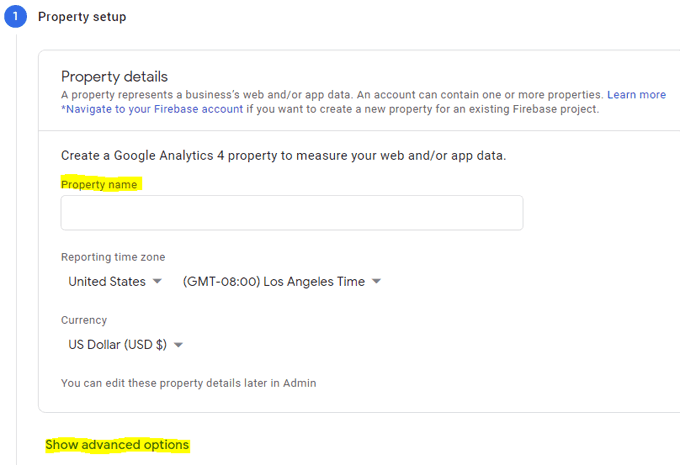
- Skub til/fra-knappen for at aktivere Opret en Universal Analytics-ejendom(Create a Universal Analytics property) .

- Indtast dit websteds URL (glem ikke "www"), og vælg Opret kun en Universal Analytics-ejendom(Create a Universal Analytics property only) .

- Vælg knappen Næste(Next) , og indtast dine virksomhedsoplysninger.
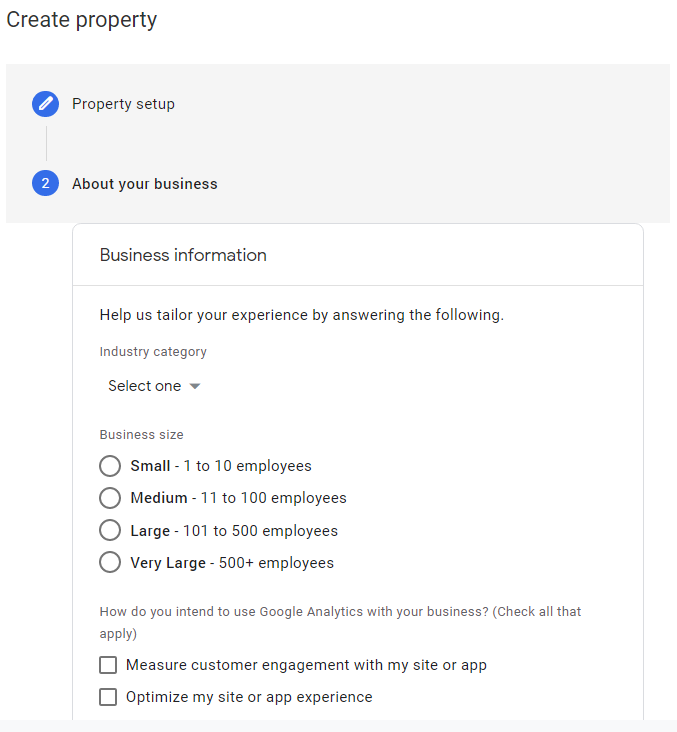
- Vælg derefter knappen Opret(Create) .

- Det næste skærmbillede viser dit Google Analytics - sporings-id(Tracking ID) . Det vil være et nummer i dette format: UA-999999999-0. Kopiér dit sporings-id(Copy your Tracking ID) .

Nu er du klar til at tilføje sporings-id'et(Tracking ID) til dit websted på Wix .
Tilføj dit Google-sporings-id(Google Tracking ID) til dit Wix-websted(Wix Website)
Dernæst skal du tilføje sporings-id-koden til dit Wix - websted ved at følge nedenstående trin.
- Gå til dit Wix Dashboard , og naviger til Marketing & SEO > Marketing Integrations .
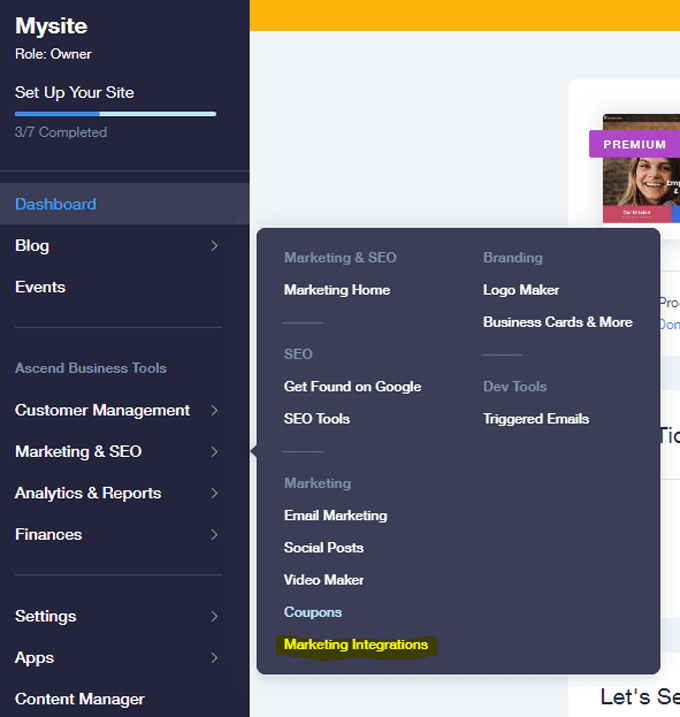
- Vælg knappen Tilslut(Connect) under Google Analytics.

- Klik derefter på knappen Tilslut Google Analytics(Connect Google Analytics) i øverste højre hjørne.

- Tilføj dit sporings-id og marker afkrydsningsfeltet ud for "IP-anonymisering". (Dette forhindrer Google i at gemme dine webstedsbesøgendes IP-adresser.) Vælg derefter Gem(Save) .

Bemærk: Når dette skrives, rapporterer Wix , at de ikke understøtter Google Analytics version 4 ( GA4 ) ID-format, men hvis du bruger processen ovenfor, som bruger Universal Analytics -koden (UA), vil Google Analytics - integration med Wix fungere.
Du har gjort det! Du er færdig med at tilføje Google Analytics til dit Wix- websted. Vær dog advaret om, at det kan tage et par dage, før alt er opdateret, og før du kan se data fra dit websted på dit Google Analytics - dashboard.
Når du ser data, der strømmer ind fra dit websted til dit Google Analytics - dashboard, vil du være i stand til at drage fordel af den indsigt, som data giver dig.
Stop ikke nu!
Overvej derefter at lære mere om Google Analytics , dets funktioner og hvordan du bruger data til at forbedre dit websteds investeringsafkast(ROI) . Du vil opdage, at det ikke er så svært, som du måske forestiller dig.
Faktisk husker du Bob Parsons ? Hans råd til dig er aldrig at give op og fokusere på det, du ønsker, der skal ske(never give up and focus on what you want to have happen) . Hvis dit mål er et websted med overbevisende indhold, øget trafik og bedre salg, så har du allerede gjort nogle seriøse fremskridt ved at følge denne guide!
Related posts
Sådan tilføjer du Google Analytics til Squarespace
Sådan opsætter du dit websted på Google Analytics
Sådan downloader du Google Chrome Offline (Standalone) Installer
Sådan tilføjer du musik til Google Slides
Sådan laver du en udfyldelig Google Docs-formular med tabeller
Sådan ændres baggrundsfarve på Google Docs
Sådan tilføjes et Gantt-diagram i Google Docs
Sådan ændres margener i Google Docs
Sådan stopper du personlige annoncer og søgeresultater i Google og Facebook
Sådan blokerer du websteder på Google Chrome
Sådan synkroniserer du Google Kalender med Outlook
Sådan fabriksindstilles Google Home og Home Mini
Sådan ændres margener og dobbelt mellemrum i Google Docs
Sådan sikkerhedskopieres filer automatisk til Google Drive eller OneDrive for at forhindre tab af data
Sådan indlejrer du HTML i et Google-dokument
Sådan slår du OK Google til og fra på din Android-enhed
Sådan tilføjer du animation til Google Slides
Sådan fungerer en Google Docs-indholdsfortegnelse
Sådan bruger du Google Jamboard-appen
Sådan flytter du Google Authenticator til en ny telefon uden at miste adgang
